Instrucțiuni pas cu pas despre cum să adăugați un rând în cuvântul tabelul mo
instrucție
- Start Word și a crea un nou document. În ea, se adaugă un tabel, pentru acest lucru în fila meniul „Inserare“ în „tabele“, faceți clic pe pictograma „Table“ în structura drop-down pentru a evidenția o vizualizare tabel. Count „Tabelul“ din fila „Inserare“,
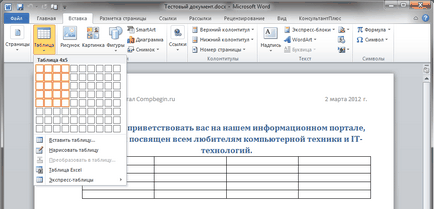
Puteți alege, de asemenea, structura din tabelul de la punctul „Insert Table ...“ și introduceți numărul dorit de rânduri și coloane dintr-o tastatură de calculator.
Selectați "Insert Table"
În același meniu pentru layout-ul este un element „Desenează de masă“, prin intermediul acestei comenzi, puteți zgâria tabelul de foaie de a desena forma dorită și cu numărul dorit de celule.De asemenea, adăuga linii puteți citi:
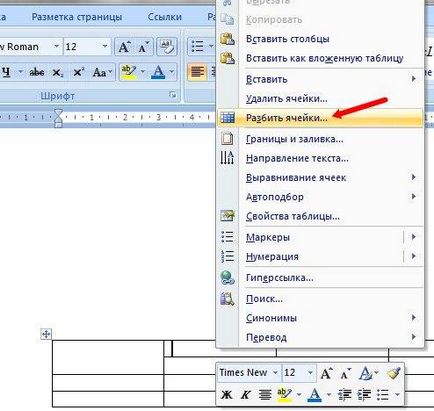
?php include ($ _SERVER [ "DOCUMENT_ROOT"] "/ vstavki / blokvtext2.html".); ?>
3. Puteți adăuga, de asemenea, o linie, plasarea una dintre celulele cursorului mouse-ului. Apoi, trebuie să mergeți la fila „Aspect“ și „rânduri și coloane“ grup alege „Paste de jos“ sau „Insert de mai sus“, o linie va fi adăugată la echipa, respectiv. Dacă faceți selecția de mai multe rânduri și faceți clic pe una dintre comenzile de mai sus, veți fi adăugat la numărul de rânduri egal cu numărul alocat.